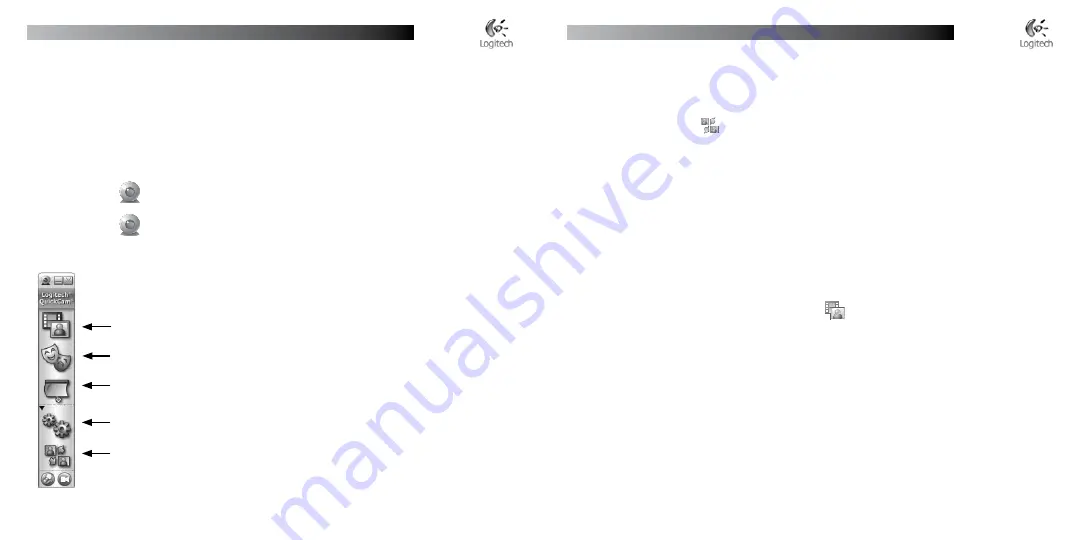
Svenska
Installera Logitech
®
QuickCam
®
Svenska
Installera Logitech
®
QuickCam
®
Ringa telefon- och videosamtal
För att kunna ringa gratis telefon- och videosamtal måste du ha ett snabbmeddelandeprogram installerat
på datorn.
Gör så här om du inte har något sådant program installerat:
Klicka på
Program
-ikonen i QuickCam och följ anvisningarna på skärmen för att installera
önskat snabbmeddelandeprogram.
När installationen är klar ombeds du skapa ett användarnamn som andra använder för att ringa dig
(jämför telefonnumret till en vanlig telefon).
Tips!
För vidare information om hur man använder snabbmeddelandeprogrammet, se hjälpen till
det aktuella programmet.
Den du ringer (eller som ringer dig) måste använda samma snabbmeddelandeprogram.
Bredbandsuppkoppling ger bäst resultat.
Spela in video och ta foton
Starta QuickCam® och klicka på
Quick Capture
.
Placera kameran som önskat och klicka på
Spela in video
alternativ
Ta foto
.
Förhandsgranska video
Klicka på
Förhandsgranska video
på höger sida av webbkameran för att snabbt kontrollera hur du ser innan du
påbörjar ett videosamtal.
1.
2.
•
•
•
1.
2.
6
Så där, då var det klart!
Nu är kameran installerad, konfigurerad och klar att användas. Med den nya QuickCam
®
-kameran kan du ringa
videosamtal och bifoga direktsänd video i snabbmeddelandeprogram som har stöd för.
QuickCam
®
-programmet
Du startar Logitech
®
QuickCam
®
på något av följande sätt:
Klicka på
QuickCam
®
-ikonen på skrivbordet.
- och -
Klicka på
QuickCam
®
-ikonen i aktivitetsfältet (i nedre högra hörnet av skrivbordet).
QuickCam
®
-funktioner
Spela in video eller ta foton.
Aktivera Logitech Video Effects.
Aktivera Ljud och Video av (när man ringer videosamtal).
Ange kamerainställningarna.
Installera och använda videoprogram och tjänster.






























